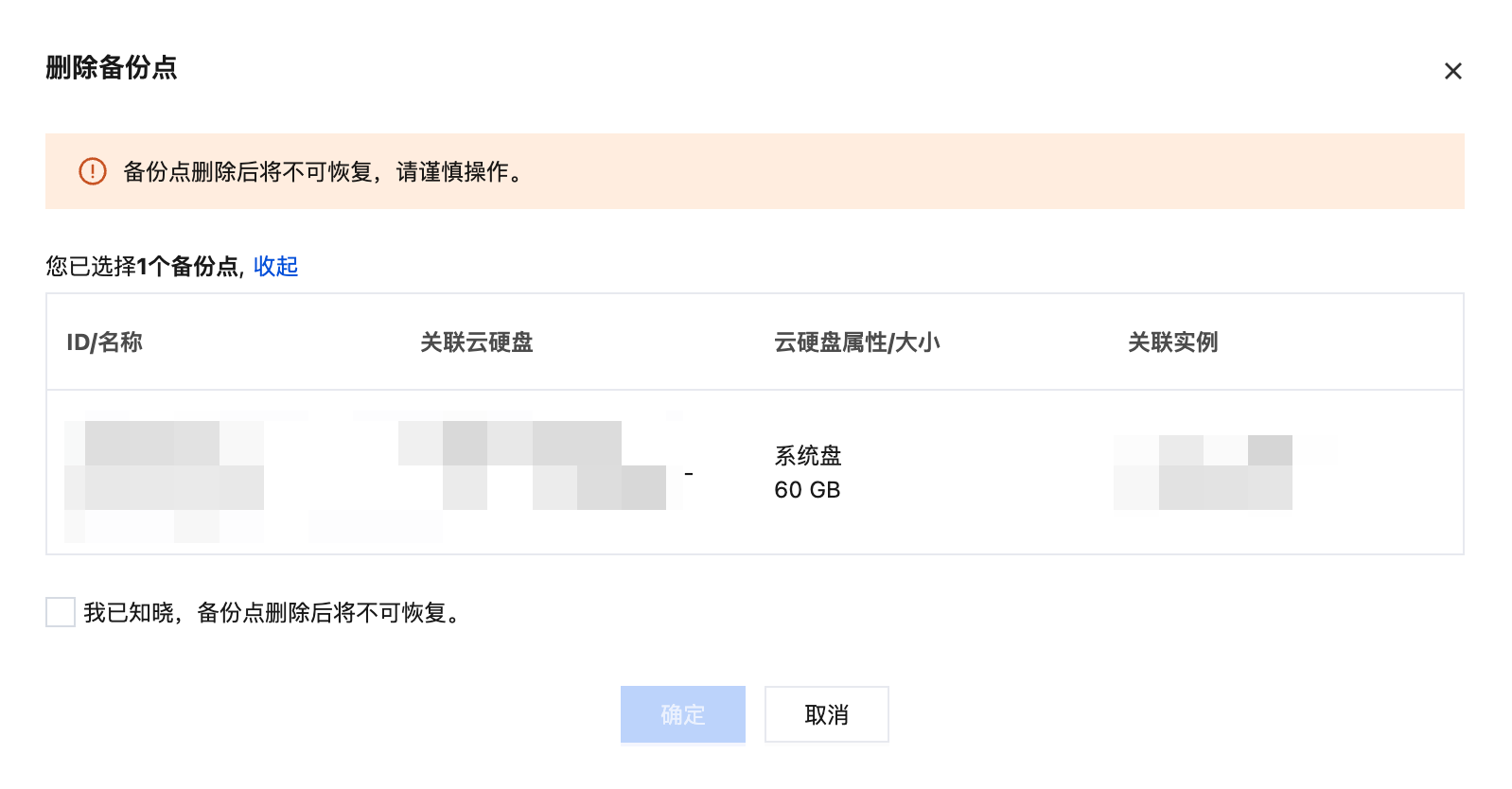操作场景
本文介绍如何通过轻量应用服务器控制台为实例系统盘设置自动备份。系统盘自动备份基于备份点实现,备份点是实例系统盘在备份时间的完全数据拷贝,可以用来恢复历史版本的数据。
说明:
系统盘备份点完全跟随轻量应用服务器实例的生命周期,不可独立存在。当轻量应用服务器实例销毁后,备份点也会自动随之删除,不可以继续使用该备份点来恢复数据。
对于轻量应用服务器而言,系统盘自动备份有如下使用场景:
数据日常备份:系统盘自动备份支持按天备份实例数据,以应对误操作、攻击或病毒等导致的数据丢失风险。
数据快速恢复:您在执行更换操作系统、升级应用软件或迁移业务数据等重大操作时,出现任何问题,可通过已创建的数据备份及时恢复业务数据。
注意事项
系统盘自动备份基于备份点实现,支持按天备份。对于系统盘自动备份而言,单个数据备份最大可保留的天数即为备份点配额。
当已创建的数据备份达到最大可保留天数后,将在创建下一个数据备份之前,按照创建的时间顺序,由早至晚进行自动删除。
设置系统盘自动备份时,涉及费用可参见 备份点配额定价。
系统盘不支持手动创建备份点,如您希望手动备份,可 创建快照。
销毁轻量应用服务器实例时,将同步删除该实例的所有已创建的系统盘数据备份。
操作步骤
设置系统盘自动备份
1. 登录 轻量应用服务器控制台。
2. 您可以通过轻量应用服务器实例详情页,或云硬盘页为特定实例的系统盘设置自动备份:
1. 在服务器列表页面,选择需要设置自动备份的实例,进入该实例详情页面。
2. 在实例详情页面,选择云硬盘页签。
3. 您可以在该页面内找到实例系统盘,并在操作列单击设置自动备份。
4. 在弹出的设置自动备份弹窗中,打开自动备份开关,并设置自动备份策略,即每日备份时间与单个数据备份保留时长(即备份点配额)。
说明:
例如,每日备份时间设置为00:00~04:00,单个数据备份保留时长设置为7天,代表:
每日00:00起,会为当前系统盘创建一个数据备份。如您在00:00后设置,则会在次日00:00开始进行备份。
每个数据备份最多保留7天。
5. 确认预估支付费用后,单击确定提交订单,根据页面提示完成支付后,即已开启自动备份。
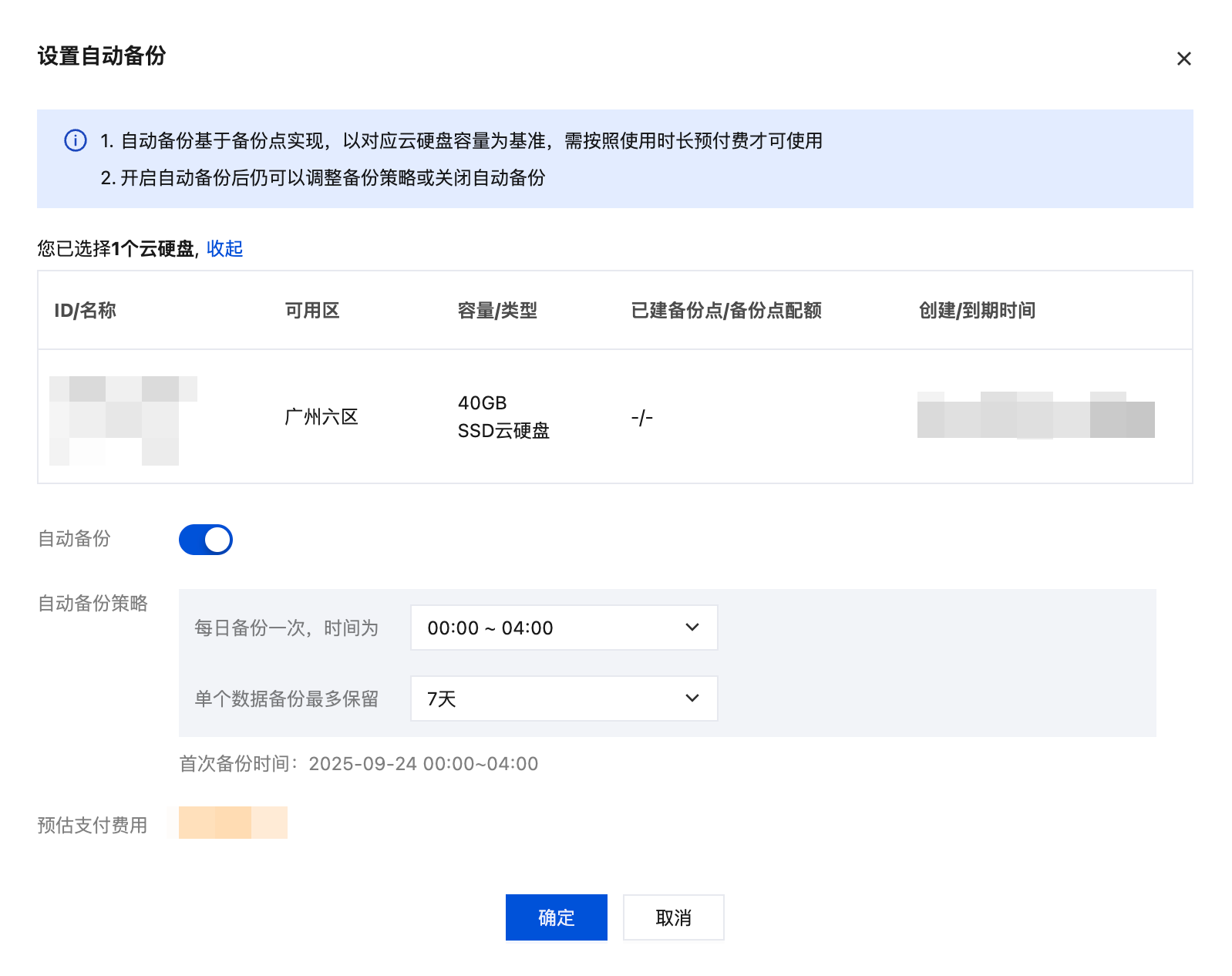
6. 后续您可以在云硬盘列表单击查看备份,来查看已经创建的数据备份。

1. 在控制台左侧导航中选择云硬盘。
2. 您可以在该页面内找到希望设置自动备份的实例系统盘,并在操作列单击设置自动备份。
3. 在弹出的设置自动备份弹窗中,打开自动备份开关,并设置自动备份策略,即每日备份时间与单个数据备份保留时长(即备份点配额)。
说明:
例如,每日备份时间设置为00:00~04:00,单个数据备份保留时长设置为7天,代表:
每日00:00起,会为当前系统盘创建一个数据备份。如您在00:00后设置,则会在次日00:00开始进行备份。
每个数据备份最多保留7天。
4. 确认预估支付费用后,单击确定提交订单,根据页面提示完成支付后,即已开启自动备份。
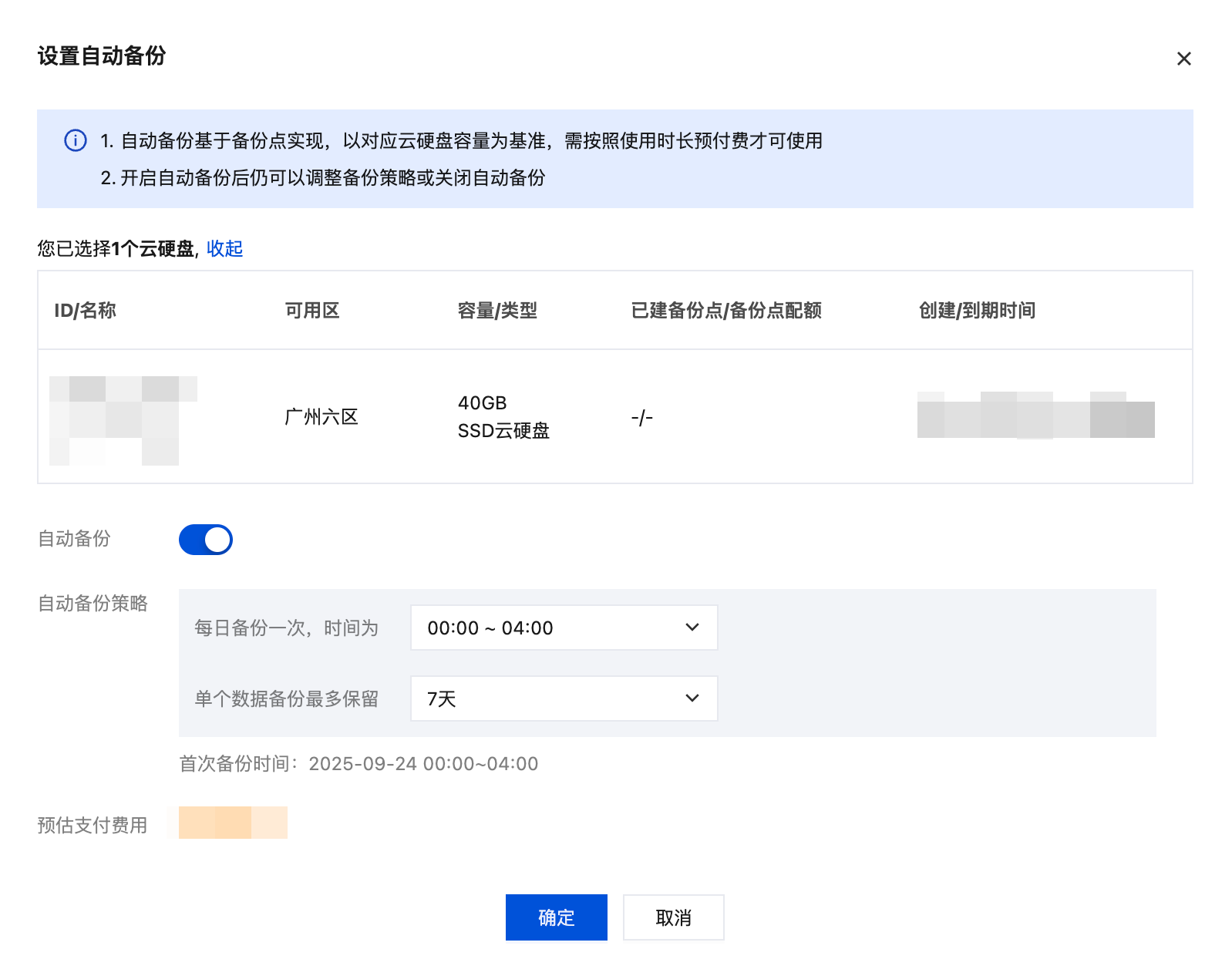
5. 后续您可以在云硬盘列表单击查看备份,来查看已经创建的数据备份。

调整系统盘自动备份策略
1. 登录 轻量应用服务器控制台。
2. 您同样可以通过轻量应用服务器实例详情页,或云硬盘页为特定实例的系统盘调整自动备份策略:
1. 在服务器列表页面,选择需要调整自动备份策略的实例,进入该实例详情页面。
2. 在实例详情页面,选择云硬盘页签。
3. 您可以在该页面内找到实例系统盘,并在操作列单击设置自动备份。
4. 在弹出的设置自动备份弹窗中,重新设置自动备份策略,即每日备份时间与单个数据备份保留时长(即备份点配额)。
注意:
单个数据备份保留时长的调整,会存在预估支付或预估退还费用两种情况,您需要仔细确认。
您选择降低单个数据备份保留时长时,如果已经创建的数据备份数量大于目标单个数据备份点保留时长(备份点配额),则需要首先手动删除超出部分的数据备份后,再进行调整。
5. 确认预估支付或退还的费用后,单击确定提交订单,根据页面提示完成支付或确认退费后,即调整完成。
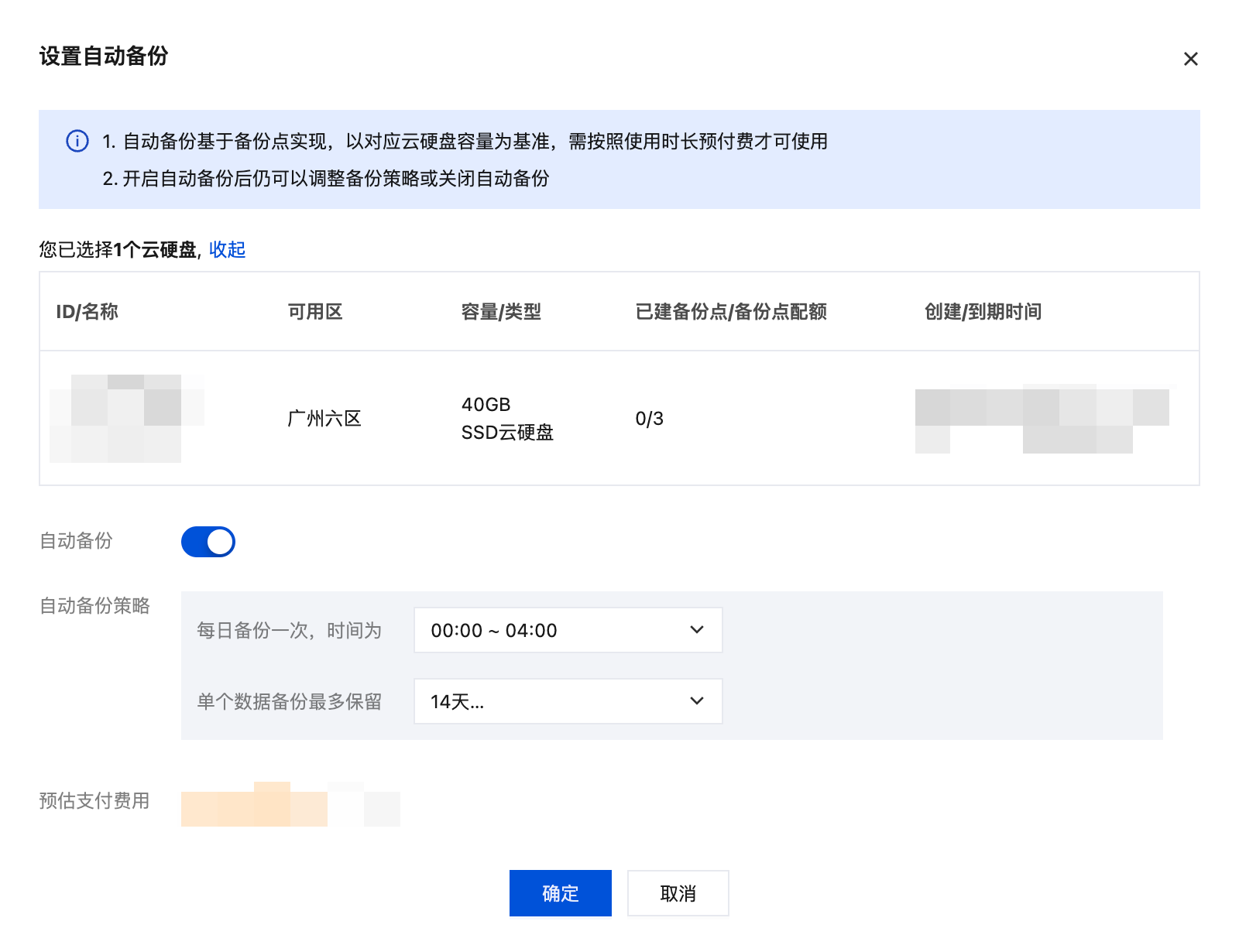
1. 在控制台左侧导航中选择云硬盘。
2. 您可以在该页面内找到希望调整自动备份策略的实例系统盘,并在操作列单击设置自动备份。
3. 在弹出的设置自动备份弹窗中,重新设置自动备份策略,即每日备份时间与单个数据备份保留时长(即备份点配额)。
注意:
单个数据备份保留时长的调整,会存在预估支付或预估退还费用两种情况,您需要仔细确认。
您选择降低单个数据备份保留时长时,如果已经创建的数据备份数量大于目标单个数据备份点保留时长(备份点配额),则需要首先手动删除超出部分的数据备份后,再进行调整。
4. 确认预估支付或退还的费用后,单击确定提交订单,根据页面提示完成支付或确认退费后,即调整完成。
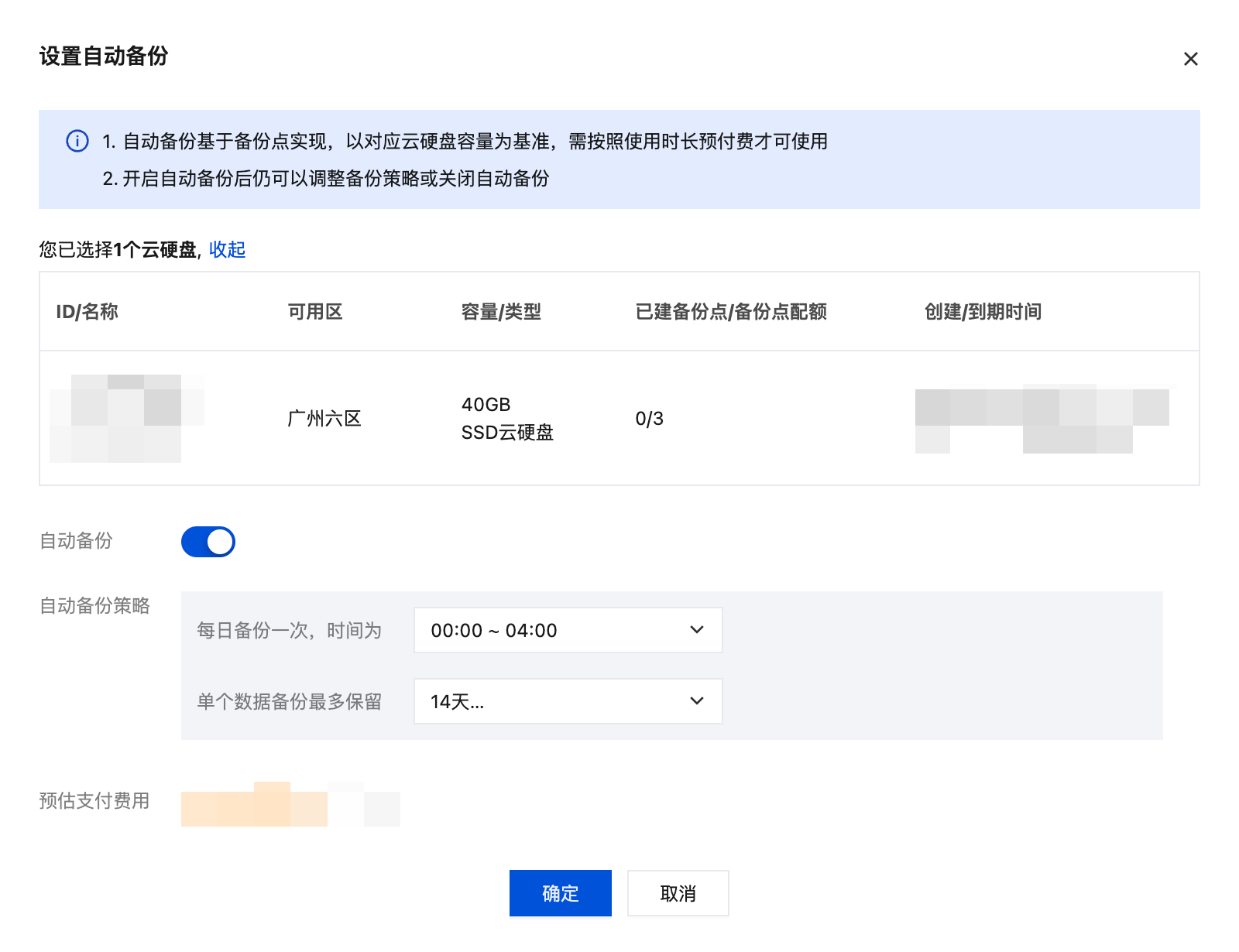
使用系统盘数据备份回滚实例系统盘
1. 登录 轻量应用服务器控制台。
2. 您可以通过轻量应用服务器实例详情页,或云硬盘页查看数据备份,并进行回滚:
注意:
回滚数据后,实例的整块系统盘会恢复至数据备份时间点的状态,而不是对某个分区或目录进行回滚。
执行回滚操作时,如果实例处于运行中状态,回滚过程中实例将会自动关机,回滚完成后将重新启动该实例。
1. 在服务器列表页面,选择需要进行回滚的实例,进入该实例详情页面。
2. 在实例详情页面,选择云硬盘页签。
3. 您可以在该页面内找到实例系统盘,并在操作列单击查看备份。
4. 在弹出的备份列表中,选择需使用的数据备份,在操作列单击回滚备份点,并在回滚弹窗中勾选“我已知晓,备份点回滚后将会覆盖当前数据,并重启实例。”后单击确定。如下图所示:
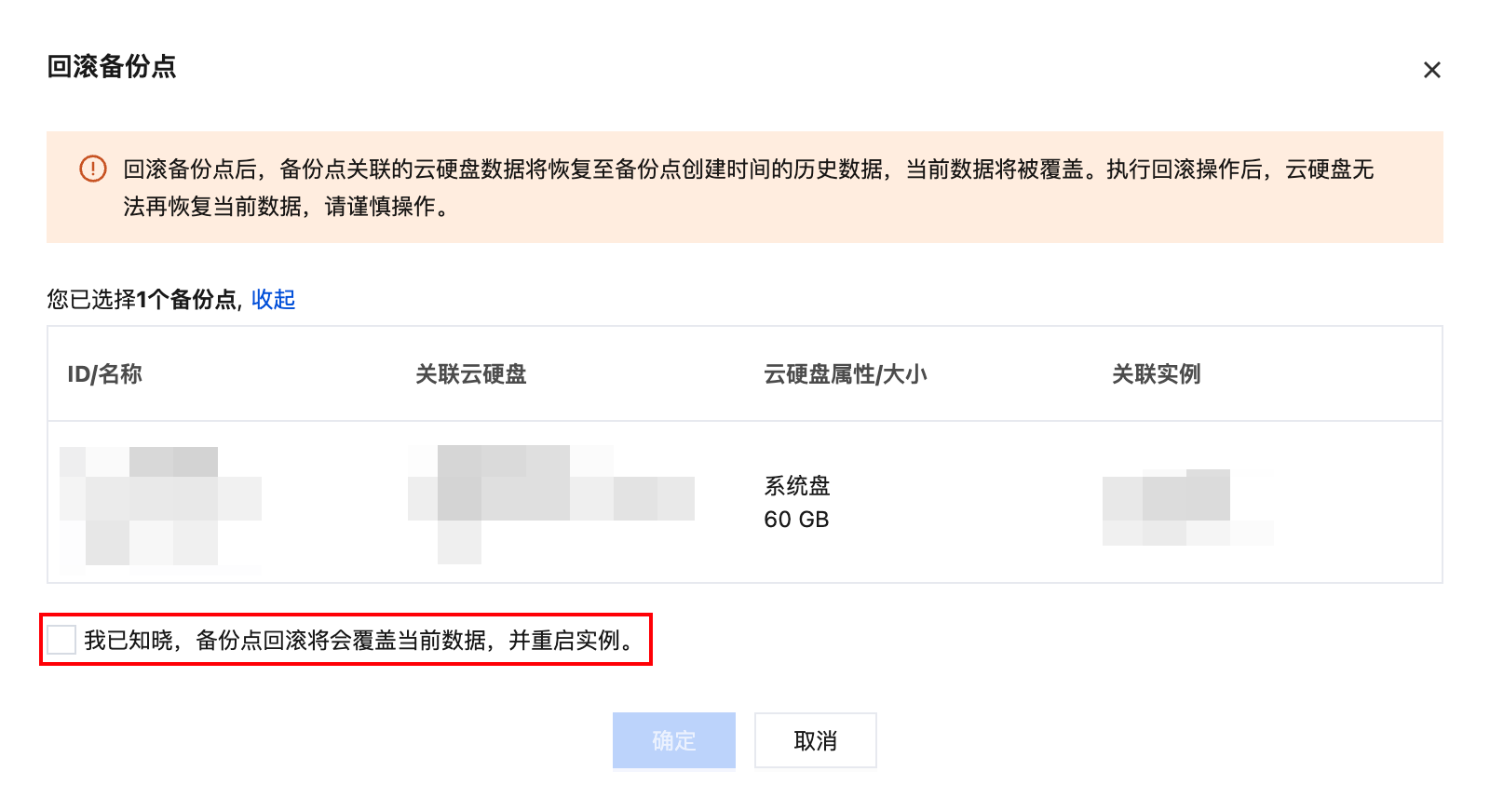
1. 在控制台左侧导航中选择云硬盘。
2. 您可以在该页面内找到希望回滚的实例系统盘,并在操作列单击查看备份。
3. 在弹出的备份列表中,选择需使用的数据备份,在操作列单击回滚备份点,并在回滚弹窗中勾选“我已知晓,备份点回滚后将会覆盖当前数据,并重启实例。”后单击确定。如下图所示:
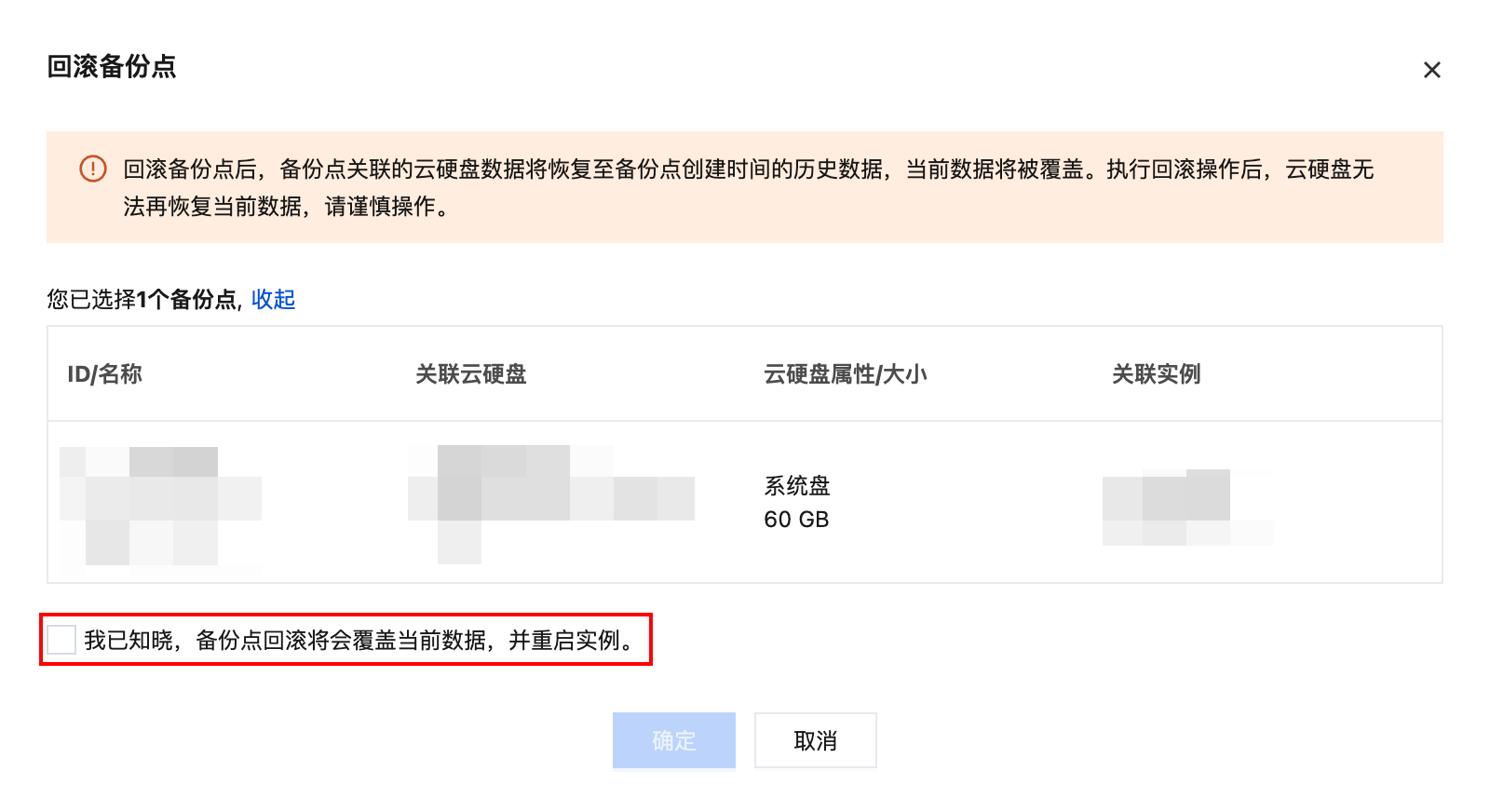
删除系统盘数据备份
1. 登录 轻量应用服务器控制台。
2. 您可以通过轻量应用服务器实例详情页,或云硬盘页查看数据备份,并进行手动删除:
注意:
备份点删除后将不可恢复。
1. 在服务器列表页面,选择需要删除数据备份的实例,进入该实例详情页面。
2. 在实例详情页面,选择云硬盘页签。
3. 您可以在该页面内找到实例系统盘,并在操作列单击查看备份。
4. 在弹出的备份列表中,选择需要删除的数据备份,在操作列单击删除,在弹出的删除窗口中阅读并勾选“我已知晓,备份点删除后将不可恢复。”后,单击确定即可。如下图所示:
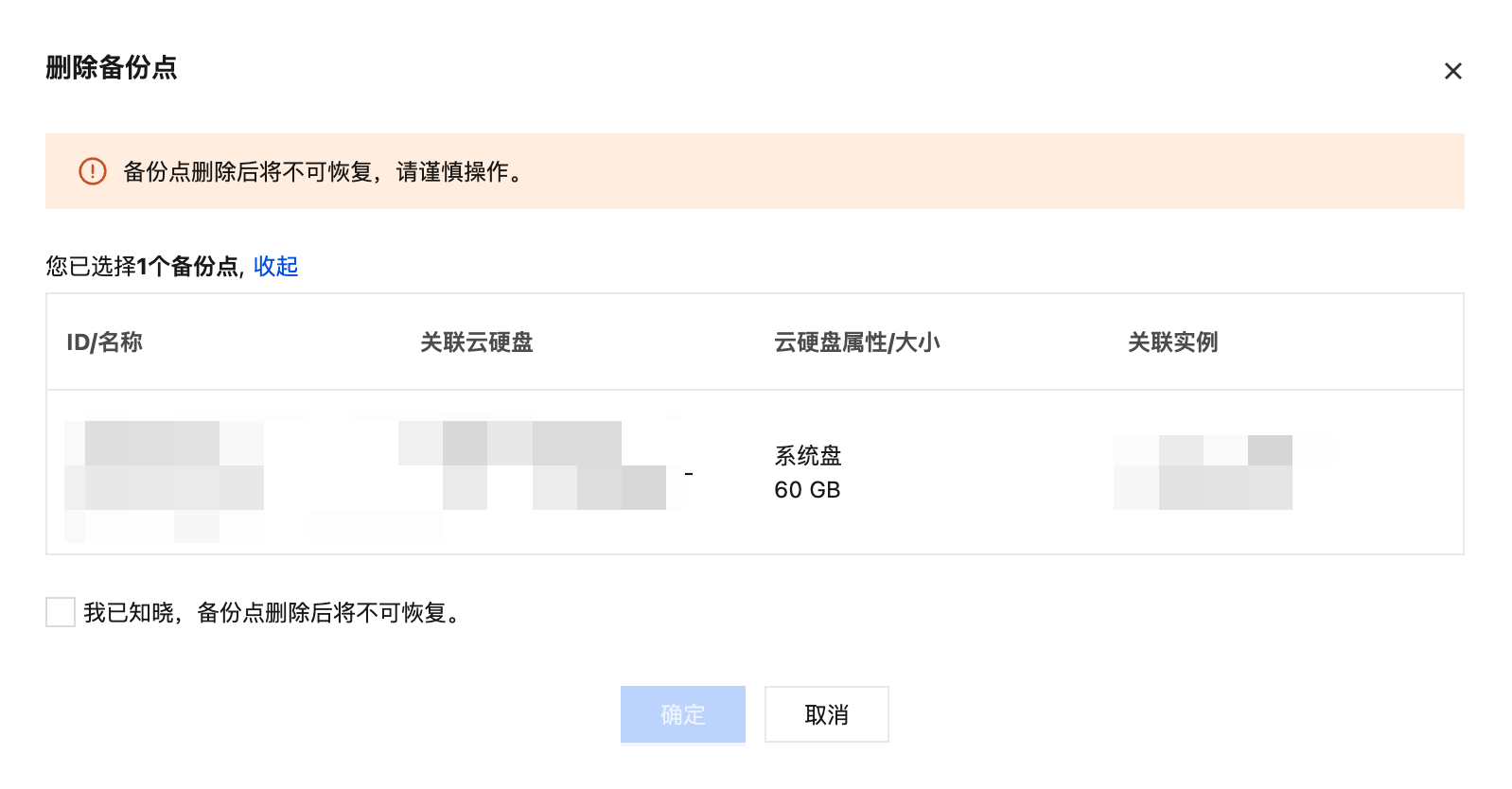
1. 在控制台左侧导航中选择云硬盘。
2. 您可以在该页面内找到希望删除数据备份的实例系统盘,并在操作列单击查看备份。
3. 在弹出的备份列表中,选择需要删除的数据备份,在操作列单击删除,在弹出的删除窗口中阅读并勾选“我已知晓,备份点删除后将不可恢复。”后,单击确定即可。如下图所示: